Shopping by boost est ce que l’on appelle communément un adware qui se présente comme une application utile pour vous permettre de trouver les meilleurs prix lorsque vous faites vos achats sur internet.
L’application s’installe souvent par inadvertance de l’utilisateur, son seul but est de générer de la publicité et des liens sponsorisés vers des sites marchands. Shopping by boost récupère et exploite toutes les données et informations personnelles qu’il peut récupérer lorsque vous naviguez sur internet.
Proposé la plupart du temps en bundle avec des applications gratuites, le logiciel s’installe sur votre ordinateur lorsque vous allez trop vite au cours du processus d’installation. Notez que Shopping by boost est proposé sur le store de Google en tant qu’extension et également depuis son site officiel …
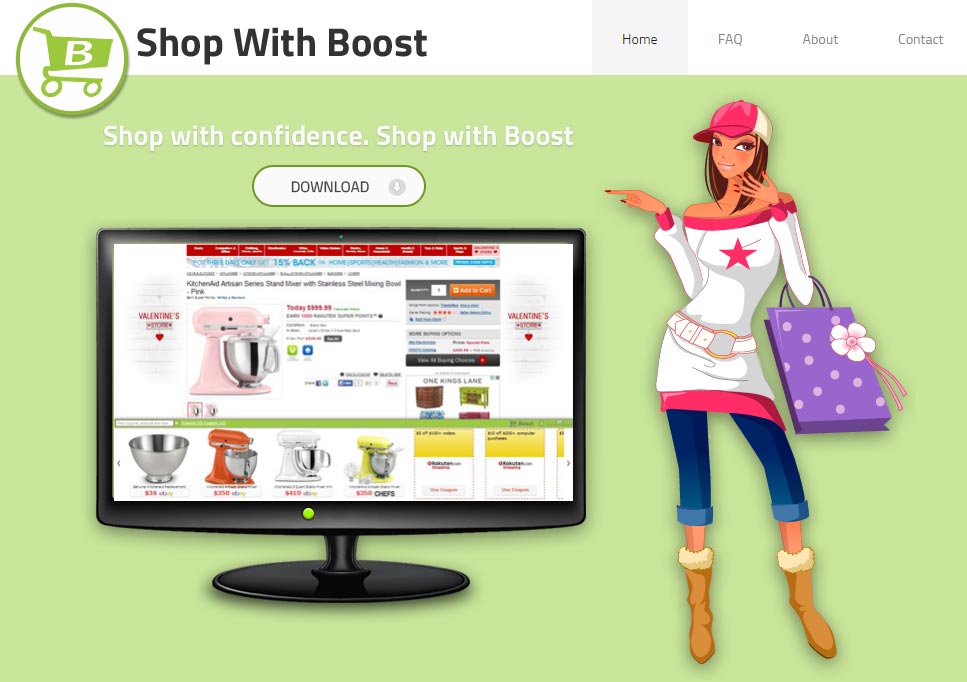
A cause de Shopping by boost votre ordinateur est lent, votre activité personnelle est enregistrée et vous recevez une multitude de publicités intempestives avec la mention Shopping by boost ou by boost.
Afin d’éviter d’installer ce type d’adware, nous vous recommandons donc la plus grande vigilance lorsque vous installez des logiciels gratuits.
Si votre ordinateur est infecté par Shopping by boost et ne savez pas comment vous en débarrasser ? Suivez les instructions ci-dessous.

Comment supprimer Shopping by Boost ?
Supprimer Shopping by Boost avec le logiciel MalwareBytes Anti-Malware
Malwarebytes Anti-Malware est un programme qui détecte et éradique les menaces là où les meilleurs anti-virus connus échouent. Si vous voulez protéger efficacement contre les adwares comme Shopping by Boost, la version Premium de MalwareBytes Anti-Malware avec sa fonction d'analyse en temps réel empêchera que des sites ou des programmes malveillants compromettent votre ordinateur (la licence premium coûte 22.95 euros et protège jusqu'à 3 de vos PC).
- Téléchargez MalwareBytes Anti-Malware :
Version Premium Version Gratuite (sans fonctionnalité de protection) - Double-cliquez sur le fichier téléchargé afin de démarrer l'installation de MalwareBytes Anti-Malware.
- Cliquez sur le bouton orange Corriger Maintenant à droite de la mention Aucun examen n'a été réalisé sur votre système
- Une fois que le scan est terminé, appuyez sur le bouton Supprimer la selection.
- Relancer votre PC à la fin du scan si le logiciel vous le propose.
Supprimer Shopping by Boost avec AdwCleaner
AdwCleaner est un programme gratuit de désinfection qui permet de retirer très facilement Shopping by Boost mais aussi les autres infections sans doute installées à votre insu dans votre système.
- Téléchargez AdwCleaner en cliquant sur le bouton ci-dessous :
Téléchargez AdwCleaner - Double-cliquez sur le fichier adwcleaner.exe afin d'ouvrir l'utilitaire.
- Lancez une recherche sur votre PC en cliquant sur Scanner
- Une fois que l'analyse est achevée, cliquez sur Nettoyer pour supprimer les menaces détectées.
- Relancer votre système si Adwcleaner vous le suggère.
Supprimer Shopping by Boost avec ZHPCleaner
ZHPCleaner est un outil gratuit ne nécessitant pas d'installation réalisé pour lutter contre les browser hijacker et différents scarewares. Son principal but est donc d'éliminer les redirections des navigateurs et d'éradiquer les indésirables de votre ordinateur.
- Désactivez temporairement Avast si cet antivirus est présent sur votre ordinateur.
- Récupérez la dernière version de ZHPCleaner en cliquant sur le bouton bleu suivant :
Téléchargez ZHPCleaner - Double-cliquez sur le fichier ZHPCleaner.exe pour ouvrir le programme.
- Acceptez la licence.
- Appuyez sur Scanner, puis une fois l'analyse finie, appuyez sur le bouton Nettoyer.
- Appuyez sur Non si l'outil vous propose d'ouvrir l'interface de réparation.
- Relancer votre ordinateur dans le cas où le programme vous le propose.
Réinitialiser votre navigateur (si nécessaire)
Si après avoir suivi toutes les étapes ci-dessus Shopping by Boost est encore présent sur votre système, vous pouvez réinitialiser votre navigateur en suivant la procédure ci-dessous.
- Démarrez Chrome et cliquez sur le menu
 dans l'angle supérieur droit de la fenêtre du navigateur de votre navigateur.
dans l'angle supérieur droit de la fenêtre du navigateur de votre navigateur. - Allez en bas de la page et appuyez sur Afficher les paramètres avancés.
- Dirigez-vous encore tout en bas de la page et cliquez sur Réinitialiser les paramètres du navigateur.
- Cliquez une nouvelle fois sur le bouton Réinitialiser.
- Ouvrez Mozilla Firefox.
- Dans la barre d’adresse de Firefox tapez about:support.
- Sur la page qui s’affiche appuyez sur Réparer Firefox.

- Téléchargez ResetBrowser :
Télécharger ResetBrowser - Enregistrez le fichier resetbrowser.exe sur votre bureau et double-cliquez dessus.
- on vous explique ce qui va se passer concrètement sur votre PCSi vous n'avez pas réussi à supprimer Shopping by Boost de votre PC après voir suivi ces 4 étapes, expliquez ce qu'il s'est passé sur notre page support. Quelqu'un viendra vite vous apporter de l'aide ! Accéder au support.





